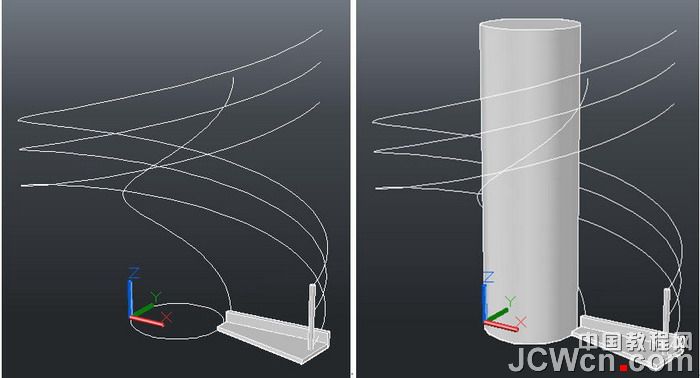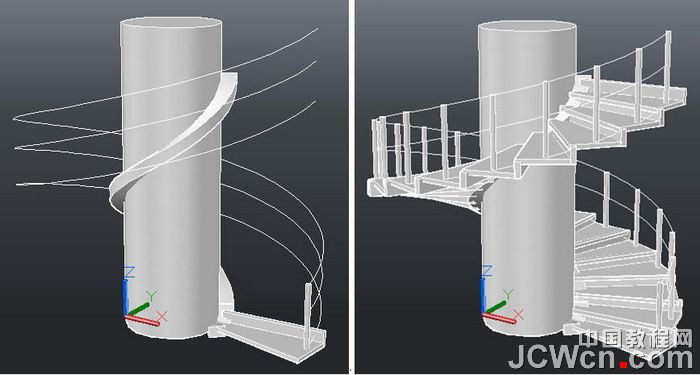AutoCAD建模教程:三维螺旋梯的制作(2)
来源:中国教程网 作者:未知 发布时间:2011-07-05 08:31:31 网友评论 0 条
二、正文
AutoCAD 2012在“阵列”命令中增加了“按路径阵列”的子命令,用此绘制三维螺旋梯就方便多了。
这里,先就一层螺旋梯的制作方法介绍于后:
1、先画一个直径为1800mm的圆形拟l拉伸为圆柱体,再画一条外径为4200mm,高为3300mm的螺旋线拟作阵列梯踏步的路径线用,接着将事前已经制作的梯踏步、栏杆与路径线垂直放置;同时再复制两条外径螺旋线,分别移动到450和900mm高处,拟作栏板和扶手扫掠的路径线;再画一条内径为 1850mm,高为3300mm的螺旋线拟作绕柱扫掠的梯梁之路径线。(如附图1左侧所示)
2、击extrude拉伸命令将圆形拉伸4200mm,就成为螺旋梯轴心的圆柱体了(见附图1右侧所示)。
3、绘制一小矩形作梯梁截面,用扫掠命令将内螺旋线作为路径,扫掠为螺旋梯的梯梁(见附图2左侧所示)。
4、击“阵列/路径阵列”命令,选择梯踏步和栏杆为阵列对象,下端的螺旋线为路径,打“O”参数,再打回车默认起点后,输入22(意义是将外径螺旋线等分为22步),再打D参数就按螺旋线等分阵列为螺旋梯了。(见附图2右侧所示)。
- 2011-01-14
- 2010-05-13
- 2010-08-24
- 2011-01-14
- 2010-05-13
- 2011-01-14
- 2010-05-13
- 2010-05-13
- 2010-05-13
- 2011-01-14
- 2011-01-14
- 2010-05-13
- 2011-02-18
- 2010-11-07
- 2010-05-15
关于我们 | 联系方式 | 广告服务 | 免责条款 | 内容合作 | 图书投稿 | 招聘职位 | About CG Time
Copyright © 2008 CGTime.org Inc. All Rights Reserved. CG时代 版权所有